Oglas
 Windows prati svaki pad i zamrzavanje programa na vašem sustavu. Ona bilježi detaljne informacije o padovima i čak pokušava pružiti rješenje za svako izvješće o pogrešci, pomažući vam u rješavanju problema. Imajući to u vidu, pitanje je: treba li obratiti više pažnje na ova izvješća i rješenja o pogreškama?
Windows prati svaki pad i zamrzavanje programa na vašem sustavu. Ona bilježi detaljne informacije o padovima i čak pokušava pružiti rješenje za svako izvješće o pogrešci, pomažući vam u rješavanju problema. Imajući to u vidu, pitanje je: treba li obratiti više pažnje na ova izvješća i rješenja o pogreškama?
Microsoftova usluga prijavljivanja pogrešaka u sustavu Windows prvobitno je predstavljena u sustavu Windows XP. Kada se Windows aplikacija sruši ili smrzava 3 najčešća rješenja za popravak Windows računala koje se uvijek zamrzava Čitaj više , usluga prijavljivanja pogreške aktivira i sprema podatke o padu, uključujući memorijsku deponiju stanja srušenog programa. Podaci se spremaju na vaše računalo, ali alat nudi prijenos podataka o padu na Microsoftove poslužitelje.
Pregledavanje izvješća o pogreškama
Izvješća o pogreškama ne morate iskopati iz sustava dnevnik događaja Kako riješiti bilo koji Windows problem s ID-om događajaZa svaki pad sustava Windows postoji način kako riješiti problem bez biranja pomoći. Čitaj više
sami. Umjesto toga, tu je koristan alat u Centru za akciju. Da biste otvorili akcijski centar, kliknite ikonu zastave u programskoj traci i odaberite Otvoreni akcijski centar. U prozoru Akcijski centar kliknite zaglavlje za održavanje i odaberite Pogledajte povijest pouzdanosti. Možete i samo traži 7 najboljih trikova za Windows pretraživanje koje koriste Pro korisnici Čitaj više za Pouzdanost u vašem izborniku Start i otvorite Pogledajte povijest pouzdanosti aplikacija koja se pojavljuje.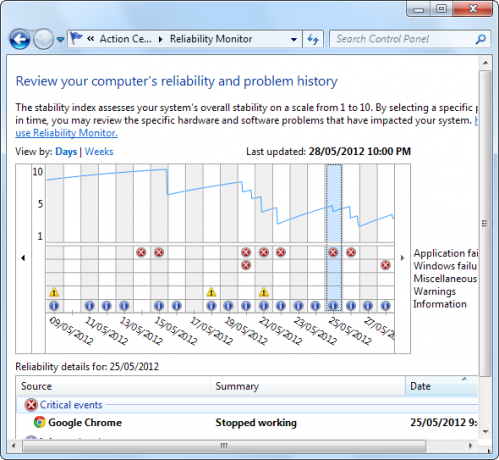
Monitor pouzdanosti prikazuje različite vrste informacija, uključujući Windows poruke o pogreškama, upozorenja i informacijske poruke. Izvješća o softverskim pogreškama klasificiraju se kao "neuspjesi aplikacije". Možete kliknuti jedan od datuma s neuspjehom aplikacije da biste vidjeli izvješće o pogrešci. Windows će vam pokazati koji se program srušio, reći će vam kada se rušio i prikazati sažetak pogreške.
Također možete kliknuti vezu Prikaži sva izvješća o problemima na dnu prozora da biste odjednom pogledali sve zabilježene poruke o pogrešci softvera.
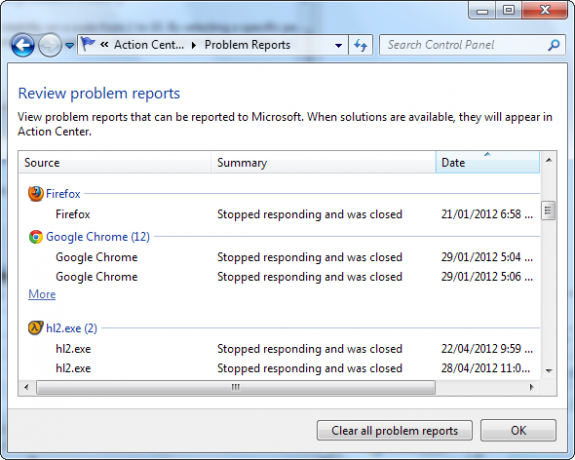
Popravljanje stvarnih problema
Kliknite gumb Provjerite rješenje pored pogreške i Windows će provjeriti postoji li rješenje pogreške koju imate. Teoretski, Monitor pouzdanosti može vam pomoći riješiti ove pogreške. U praksi će, međutim, vjerojatno vidjeti ovu poruku:
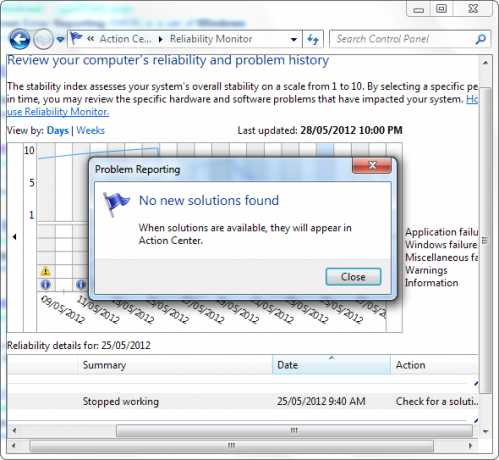
Poruka "Nisu pronađena nova rješenja" vrlo je česta. To je anegdotno, ali nikada nisam vidio stvarno rješenje umjesto ove poruke - naravno, prestao sam koristiti Provjerite rješenje značajka nakon nekoliko pokušaja i nikad ne vidite stvarno rješenje. Klikom na ovu vezu vrijedi pokušati ako imate problema, ali ne računajte da će vam to puno pomoći.
Tamo je Potražite rješenja za sve probleme vezu na dnu prozora. Kliknite ovo i možete istovremeno provjeriti rješenja za sve zabilježene softverske pogreške. Nažalost, ova je veza rezultirala i porukom "Nisu pronađena nova rješenja" - i imao sam dosta softverskih grešaka koje je Windows trebao ispitati.
Bez rješenja specifičnih za pogreške, morat ćete se općenito odlučiti: Ažurirajte svoj softver 3 razloga zašto biste trebali pokrenuti najnovije sigurnosne zakrpe i nadopune sustava WindowsKôd koji čini Windows operativni sustav sadrži rupe, sigurnosne petlje, pogreške, nekompatibilnosti ili zastarjele softverske elemente. Ukratko, Windows nije savršen, to svi znamo. Sigurnosne zakrpe i ažuriranja popravljaju ranjivosti ... Čitaj više ako se i dalje ruši. Ako ažuriranje ne riješi problem, preporučujemo da pogledate anketu alternativna, stabilna primjena Najbolji PC softver za vaše Windows računaloŽelite najbolji softver za vaše računalo na računalu sa sustavom Windows? Naš ogromni popis prikuplja najbolje i najsigurnije programe za sve potrebe. Čitaj više .
Dobro
U skladu s tim, usluga Windows Report Error Reporting nije u potpunosti beskorisna. To čini nekoliko dobrih stvari:
- Izvješća o softverskim pogreškama mogu se poslati Microsoftu, gdje programeri softvera mogu dati prioritet ispravkama programskih pogrešaka na temelju toga koliko svaki bug zapravo utječe na korisnike. Treći proizvođači softvera mogu se prijaviti za pregled izvješća o pogreškama softvera u Microsoftovoj bazi podataka.
- Povijest pogreške može vam pokazati koji se programi loše ponašaju u određenom sustavu. Ako radite na tuđem računalu, možete vidjeti koji programi im stvaraju probleme.
- Povijest informativnih poruka može vam pomoći u utvrđivanju uzroka pogreške. Na primjer, možete primijetiti da a video pokretač Kako sigurno i lako ažurirati upravljačke programe za video karticeLov, inače, više nije takav zadatak. Većina vaših Windows upravljačkih programa nikada neće trebati dodirivati odmah iz okvira. Vaša se video kartica nalazi na vlastitom svetom teritoriju ... Čitaj više ažurirano je dan prije nego što se počeli srušavati.
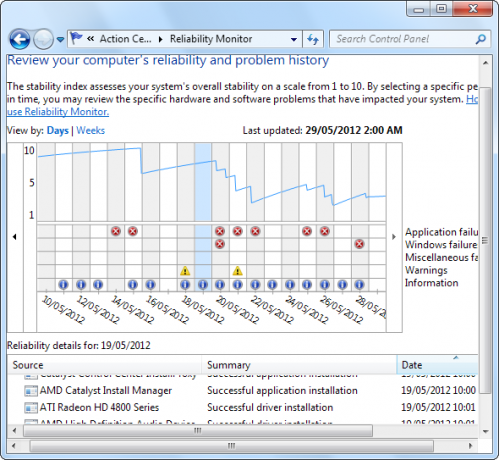
Presuda
Dakle, treba li obratiti više pažnje na ova izvješća o pogreškama softvera sustava Windows? Ovisi. Ako već znate koji se programi ruše, usluga prijavljivanja pogreške vjerojatno vam neće pomoći u rješavanju rušenja. Ako želite vidjeti koji su programi nestabilni na prvi pogled, pogotovo ako ste obavljanje održavanja na tuđem računalu 6 Obavezne aplikacije za tehničare za popravak računala Čitaj više - izvješća o pogrešci mogu biti korisna. Ostale informacijske poruke o sustavu mogu vam pomoći u pronalaženju uzroka problema.
Jeste li smatrali da je Monitor pouzdanosti koristan? Jeste li ikad vidjeli stvarno rješenje? Ostavite komentar i javite nam se.
Kreditna slika: Zdravlje računala putem Shutterstoka
Chris Hoffman je tehnološki bloger i svestrani ovisnik o tehnologiji koji živi u Eugeneu, Oregon.

